Високе використання ЦП у Baldur’s Gate 3? Спробуйте ці 8 способів зменшити використання GPU
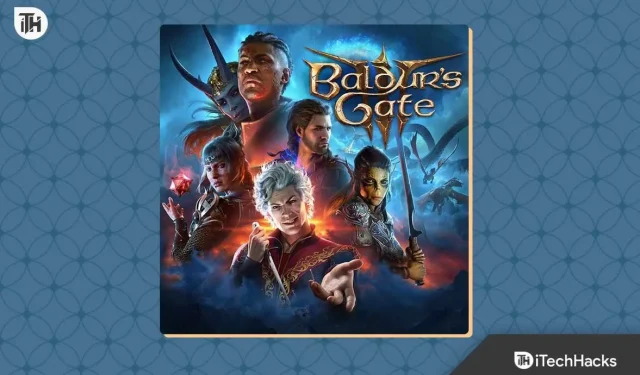
Baldur’s Gate 3 сьогодні в моді. Багато гравців пливуть в одному човні з дірою. Ми маємо на увазі неприємні помилки та проблеми, які переслідували цю чудову гру. Однією з таких неприємних проблем є високе використання ЦП через гру Baldur’s Gate 3. Якщо ви також зіткнулися з тією ж проблемою, ви не самотні. Ймовірно, більшість Baldur’s Gate 3 стикаються з багатьма проблемами. Ось наш посібник, який допоможе вам це виправити.
Що викликає високе використання ЦП у Baldur’s Gate 3?
Може бути багато причин високого використання ЦП у Baldur’s Gate 3. Baldur’s Gate 3 — це назва AAA, і вони, звичайно, використовують ЦП. Однак насправді ігри не повинні використовувати центральний процесор, оскільки вони в основному працюють за допомогою графічного процесора. Тим не менш, якщо Baldur’s Gate 3 використовує високий ЦП, може бути багато причин, пов’язаних з проблемою гри. Ось деякі з найпоширеніших проблем, пов’язаних із високим використанням ЦП:
- Пошкоджене оновлення Windows: Високе використання ЦП є проблемою, пов’язаною в основному з операційною системою Windows. Щоб виправити пошкоджене оновлення Windows, потрібно видалити попередньо встановлене оновлення.
- Програми, що вимагають ресурсів: якщо ви використовуєте багато програм у фоновому режимі, ці програми засмічують вашу пам’ять, що спричиняє високе використання ЦП. Відкрийте диспетчер завдань і закрийте непотрібні програми, які займають частину процесора.
- Застаріла Windows: якщо ви довго не оновлювали Windows, швидше за все, ваш ПК з Windows не може належним чином взаємодіяти з останніми іграми. Це можна легко виправити, оновивши ОС до останньої версії.
- Пошкоджені файли гри: іноді під час використання файли гри пошкоджуються. У такому випадку перевірка цілісності файлів гри є найкращим і найпотужнішим, що ви можете зробити, щоб виправити високе використання ЦП.
Це найпоширеніші та найпроблемніші причини, які викликають високе використання ЦП. Якщо ви страждаєте від будь-якого з них, дотримуйтесь цього посібника, який допоможе вам це виправити.
Як виправити високе використання ЦП у Baldur’s Gate 3
Ось як ви можете виправити високе використання ЦП, спричинене Baldur’s Gate 3. Переконайтеся, що ви пройшли ці виправлення в серійному номері, про який вони згадуються. Крім того, не пропускайте жоден із цих кроків.
Виправлення 1: перезавантажте ПК
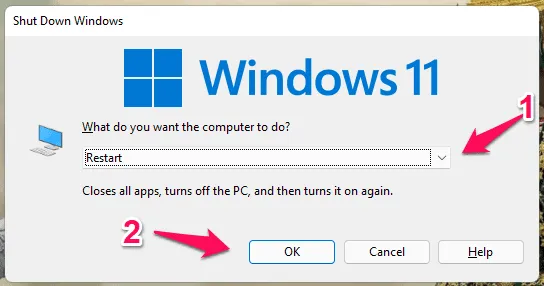
Перше, що вам потрібно зробити, це перезавантажити ПК. У випадку, якщо використання вашого процесора досягло 100%, ми не можемо гарантувати, що вся помилка криється в грі. Ваш ПК також може мати деякі проблеми. Почнемо з того, що на вашому комп’ютері може бути недостатньо оперативної пам’яті, яка не може ефективно виконувати завдання. У цьому випадку вам потрібно очистити пам’ять, перезавантаживши комп’ютер.
Після перезавантаження вам потрібно зачекати кілька хвилин, перш ніж запускати Baldur’s Gate 3. Це головним чином тому, що ви повинні дати комп’ютеру налаштуватися та ініціалізувати всі завдання, перш ніж грати в гру. Це повинно вирішити високе використання ЦП у Baldur’s Gate 3 і, як правило, повсюдне використання ПК. Однак слід зазначити, що виправлення високого використання процесора є довгостроковим методом.
Виправлення 2: Перевірка високого використання ЦП
Коли Baldur’s Gate 3 спричиняє високе використання ЦП, ви повинні перевірити, як ви можете це дізнатися. Ми маємо на увазі, звідки ви знаєте, що Baldur’s Gate 3 спричиняє високе використання ЦП? Ви використовуєте FRAPS або NZXT CAM? Якщо так, припиніть його використовувати. Ми обговоримо це пізніше.
Але якщо ви можете зрозуміти, що Baldur’s Gate 3 спричиняє високе використання ЦП через використання будь-якої програми накладання, як-от FRAPS або NZXT CAM, тоді вам слід згорнути Baldur’s Gate 3 і відкрити диспетчер завдань, щоб зрозуміти причину високого використання ЦП .
Виправлення 3: оновіть Windows
Високе використання ЦП у Baldur’s Gate головним чином пов’язане з високим використанням ЦП вашою операційною системою. Тому ключовою проблемою тут є усунення проблем з ОС Windows. Якщо ви не знаєте, як це виправити, ось кроки, які вам потрібно виконати:
- Натисніть кнопку Windows .
- Відкрийте Налаштування , клацнувши його безпосередньо, або знайдіть Налаштування.
- Тепер ліворуч натисніть Windows Update .
- Праворуч натисніть Перевірити наявність оновлень .
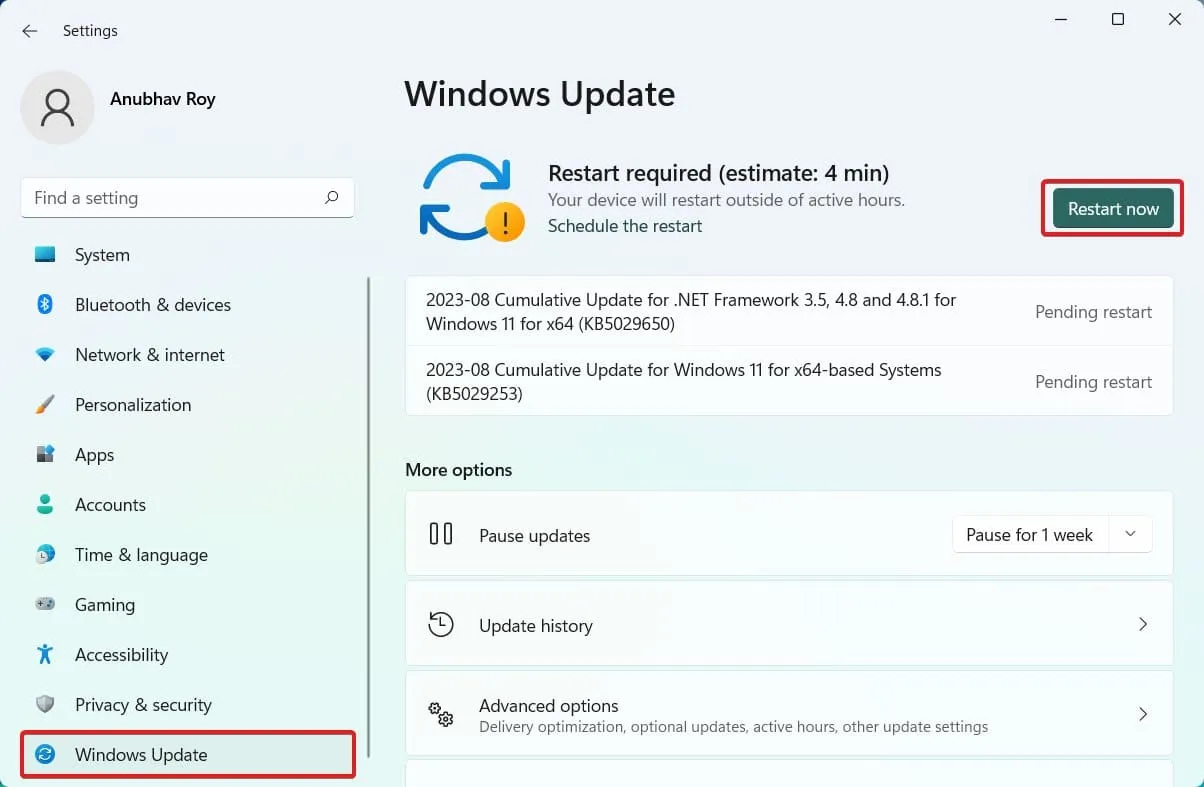
- Параметр для перевірки оновлень може відрізнятися. Ви побачите цю опцію або Установити оновлення.
- Клацніть будь-який вид.
Тепер Windows почне оновлюватися, і після завершення оновлення відкрийте диспетчер завдань, щоб перевірити використання ЦП.
Виправлення 4: Закрийте непотрібні програми, що споживають ресурси
Якщо головною проблемою, з якою ви стикаєтеся під час гри в Baldur’s Gate 3, є високе завантаження процесора, вам слід якнайшвидше закрити програми, які споживають ресурси. Оскільки ви вже знаєте, що ЦП високе, ви знаєте проблему. В результаті єдиним виходом є закриття програми. Ось кроки для цього:
- Натисніть Ctrl + Shift + Esc . Відкриється диспетчер завдань.
- Тепер натисніть CPU. Це відсортує програми на основі найбільшого використання ЦП.
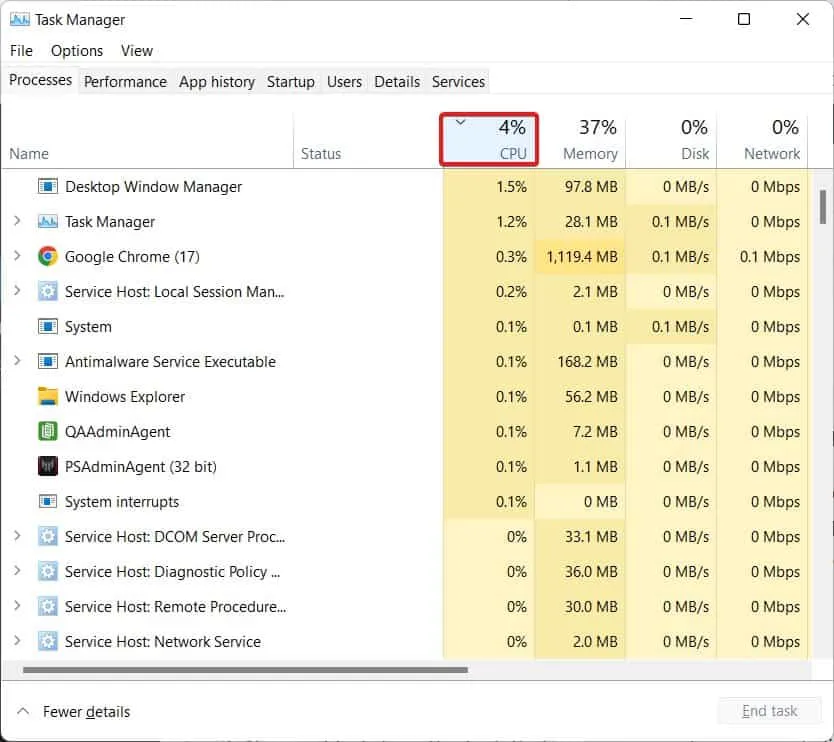
- Тепер клацніть правою кнопкою миші непотрібне відкрите завдання та натисніть « Завершити завдання» зі спадного меню.
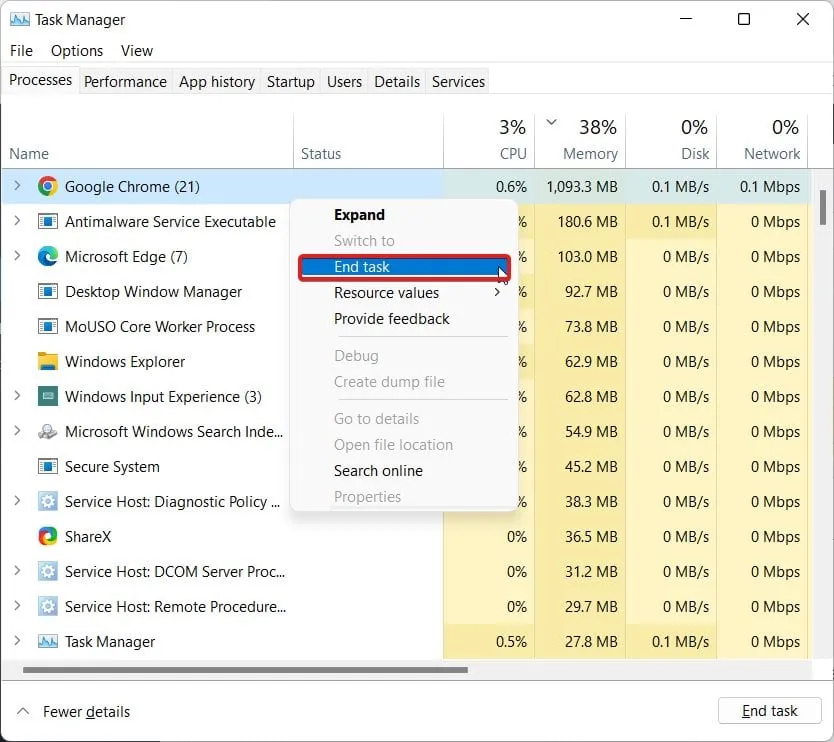
- Продовжуйте робити те саме для всіх, доки не закриються всі основні програми, що використовують ЦП.
Коли закінчите, відкрийте Baldur’s Gate 3 і перевірте, чи ваша гра не гальмує, не зависає чи не виходить з ладу через високе використання ЦП. Якщо у вас немає проблем, чудово. Продовжуйте робити це щоразу, коли гра затримується. Якщо проблему не вирішено досі, виконайте наступне виправлення.
Виправлення 5: Ви придбали Windows?
Якщо ви регулярно стикаєтеся зі 100% використанням ЦП у Windows, причиною може бути те, що ваша Windows застаріла, або ви можете використовувати піратську копію. Хоча немає нічого поганого у використанні піратської копії, оскільки навіть корпорація Майкрософт рекламує її, проблема починає виникати, коли встановлюється оновлення. Якщо ви не впевнені щодо того самого, наступне виправлення висвітлить це.
Виправлення 6: видаліть оновлення Windows
Незважаючи на те, що оновлення комп’ютера з Windows є необхідним для кращої продуктивності та виправлення безпеки, не всі оновлення однакові та корисні. Як наслідок, якщо після оновлення Windows у Baldur’s Gate 3 ви використовуєте 100% ЦП, швидше за все, це оновлення не підходить для вашого ПК. Ось кроки, які потрібно виконати, щоб видалити Windows Update:
- Натисніть кнопку Windows, щоб відкрити меню «Пуск».
- Натисніть Налаштування .
- Тепер на лівій панелі перейдіть на вкладку Windows Update.
- Натисніть «Історія оновлень» .
- Прокрутіть трохи вниз і натисніть «Видалити оновлення» .
- У новому вікні перевірте останнє встановлене оновлення.
- Виберіть його та натисніть «Видалити» .
Після видалення оновлення перезавантажте ПК, щоб зміни набули чинності. Коли все буде завершено, ви можете почати грати в Baldur’s Gate 3 і перевірити, чи гра знову використовує 100% CPU чи ні.
Виправлення 7: Вимкнення програм для порівняльного аналізу
Програми для порівняльного аналізу знаходяться на іншому рівні, коли йдеться про споживання ресурсів. Вони інтенсивно споживають ресурси, будь то ваша оперативна пам’ять або процесор; нічого не залишається в безпеці, коли такі програми, як FRAPS або NZXR CAM, працюють.
Тому вимкніть їх, якщо хочете насолоджуватися плавним процесом гри. Звичайно, ви хотіли б бачити FPS у реальному часі під час гри, але це також можливо за допомогою вбудованого інструменту Windows. Цей інструмент є нічим іншим, як популярною ігровою панеллю Xbox.
Ігрова панель Xbox показує всю необхідну інформацію, починаючи від споживання оперативної пам’яті до використання ЦП, а також кількість кадрів за секунду. Замість того, щоб завантажувати інші ненадійні програми, найкраще використовувати ігрову панель. Однак майте на увазі, що ігрова панель Xbox працює найкраще, коли її запускають разом із грою, а не раніше.
Якщо ви не знаєте, як користуватися ігровою панеллю Xbox, виконайте наведені нижче дії.
- Запустіть Baldur’s Gate 3.
- Натисніть «Відтворити» .
- Коли ви входите в гру, натисніть разом кнопку Windows + G.
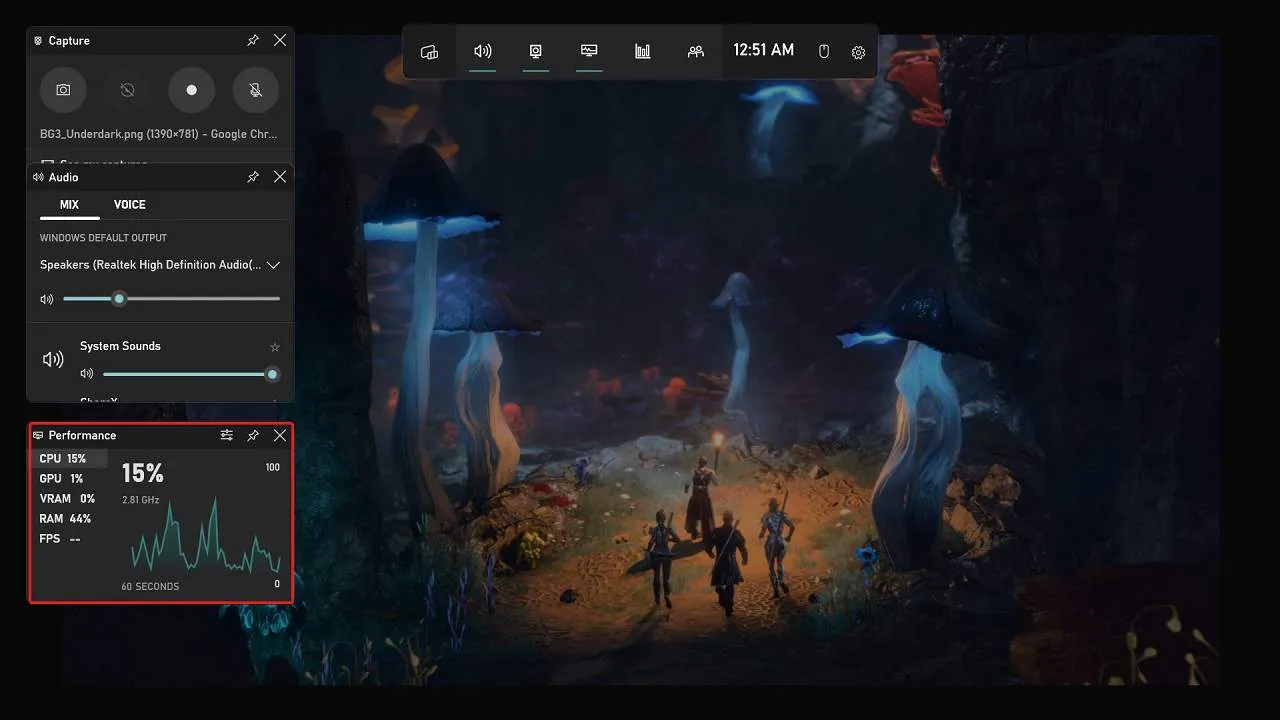
- Відкриється ігрова панель Xbox .
Коли ігрову панель Xbox увімкнено, ви побачите багато інформації, такої як оперативна пам’ять, використання ЦП, FPS і з’єднання Bluetooth. Ви можете закрити непотрібну інформацію і продовжити з важливою. Ігрова панель Xbox не споживає додаткові ресурси, як будь-яка інша програма.
Виправлення 8: перевірка цілісності файлів гри
Якщо жоден із наведених вище методів не допоміг вам зупинити високе навантаження на процесор, останній варіант, який у вас є, це перевірити цілісність файлів гри . Це досить тривалий процес і може зайняти дані та час. Тому, перш ніж почати, переконайтеся, що у вас є обидва, інакше ви можете зробити це пізніше. Ось кроки для перевірки цілісності файлів гри:
- Відкрийте Steam .
- Тепер натисніть Libary .
- Виберіть Baldur’s Gate 3.
- Клацніть правою кнопкою миші на ньому, а потім виберіть Властивості .
- Тепер натисніть на вкладку Локальні файли .
- Нарешті натисніть «Перевірити цілісність файлів гри ».
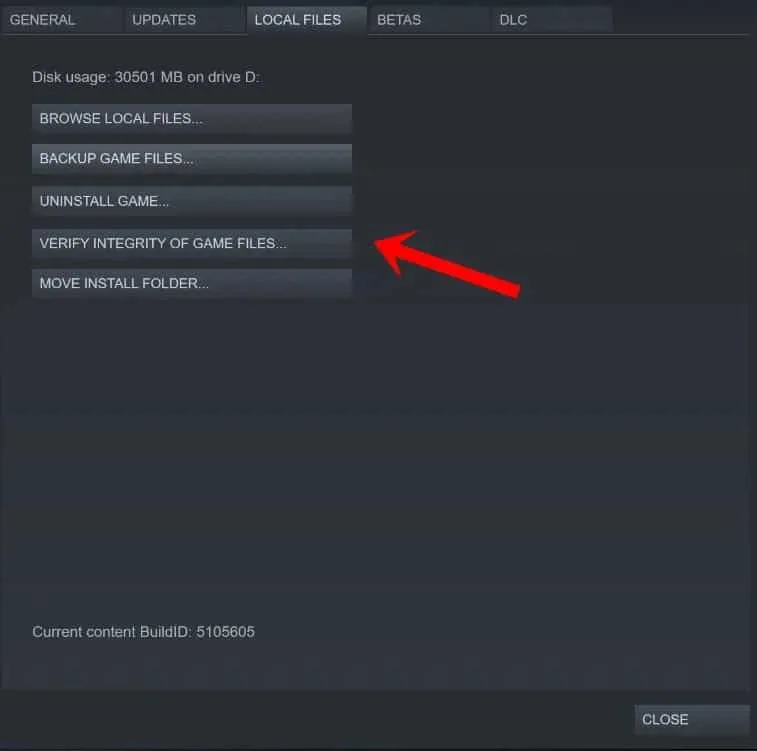
Перевіряючи цілісність файлів гри, ви переконаєтеся, що в грі немає пошкоджених файлів, які можуть спричинити такі проблеми, як 100% використання ЦП або НИЗЬКИЙ FPS. В результаті, коли це буде завершено, запустіть гру і перевірте. Ви не повинні зіткнутися з будь-якими проблемами.
Суть
Ну, це все, що ми маємо тут про те, як ви можете виправити високе використання ЦП Baldur’s Gate 3. Сподіваємося, цей посібник допоміг вам вирішити проблему. Якщо у вас все ще є якісь сумніви чи запитання, не забудьте залишити коментар нижче, щоб ми могли вам допомогти.
- Топ-7 шляхів до того, що Baldur’s Gate 3 продовжує виходити з ладу
- Помилка Baldur’s Gate 3 DirectX: спробуйте ці 8 швидких виправлень
- У Baldur’s Gate 3 низький FPS? Ось 7 способів це виправити та покращити
- Проблеми з високим пінгом Baldur’s Gate 3: 9 способів швидкого вирішення
- Виправте зависання Baldur’s Gate 3 на екрані завантаження
- Виправлення: Baldur’s Gate 3 не запускається або не завантажується під час запуску ПК
Залишити відповідь